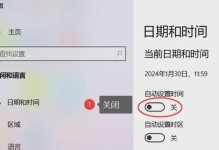随着互联网的快速发展,台式电脑已经成为人们生活中不可或缺的一部分。然而,我们在使用台式电脑上网时,可能会遇到宽带连接错误的问题,导致无法正常上网。本文将介绍一些解决台式电脑宽带连接错误的有效方法,帮助读者快速解决这一烦恼。
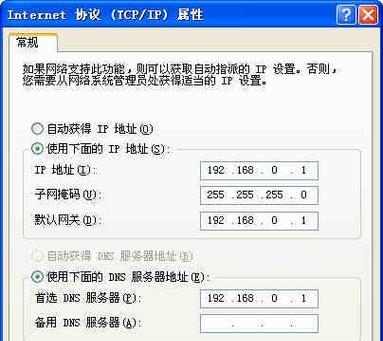
1.检查线缆连接是否松动
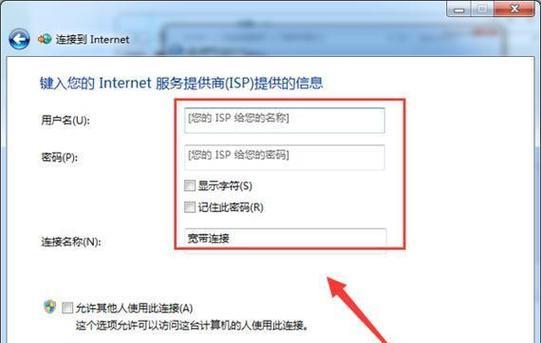
当我们遇到宽带连接错误时,首先应该检查电脑与调制解调器之间的网线连接是否松动或者损坏,确保网线插头牢固连接。
2.重启调制解调器和路由器
如果线缆连接没有问题,我们可以尝试重启调制解调器和路由器来解决宽带连接错误。通常情况下,重启这两个设备可以解决大部分网络问题。
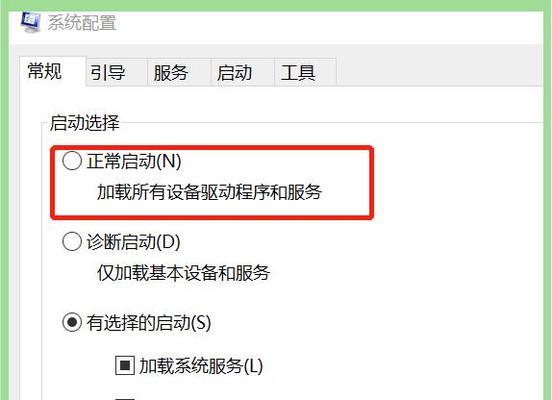
3.检查IP地址设置
有时候,我们可能会在台式电脑上设置了错误的IP地址,导致宽带连接错误。这时候,我们需要检查并修改台式电脑的IP地址设置,确保与网络环境相匹配。
4.检查DNS服务器设置
DNS服务器的设置也会影响到台式电脑的宽带连接。如果我们遇到连接错误的问题,可以尝试更改DNS服务器地址为公共DNS服务器,如谷歌DNS等。
5.清除浏览器缓存
浏览器缓存也可能导致宽带连接错误。我们可以尝试清除浏览器缓存,以解决可能存在的网络缓存问题。
6.禁用防火墙或安全软件
有时候,防火墙或安全软件会对网络连接进行限制,导致宽带连接错误。我们可以尝试暂时禁用这些软件,然后重新连接宽带,看是否能够解决问题。
7.更新网络驱动程序
台式电脑的网络驱动程序如果过时或损坏,可能会导致宽带连接错误。我们应该及时更新网络驱动程序,以确保网络连接的稳定性。
8.重置网络设置
如果以上方法都没有解决问题,我们可以尝试重置台式电脑的网络设置。在操作系统中有一个网络重置功能,可以将网络设置恢复到默认状态,以解决宽带连接错误。
9.检查运营商服务状态
有时候,宽带连接错误可能是由于运营商的网络故障引起的。我们可以咨询运营商的客服部门,了解当前网络服务是否正常。
10.检查网卡硬件问题
如果以上方法仍然没有解决宽带连接错误,我们需要检查台式电脑网卡是否存在硬件故障。可以尝试更换网卡或者联系专业技术人员进行修复。
11.安装最新的操作系统更新
有时候,操作系统的更新可能会修复一些网络连接的问题。我们应该及时安装最新的操作系统更新,以保持系统的稳定性和安全性。
12.检查宽带账号和密码是否正确
有时候,我们可能会输入错误的宽带账号和密码,导致连接错误。我们应该仔细核对宽带账号和密码,确保输入正确。
13.优化无线信号
如果是使用无线网络连接宽带,我们可以尝试优化无线信号,例如调整路由器的位置、增加信号增强器等,以提高网络连接质量。
14.尝试连接其他设备
如果以上方法依然无法解决宽带连接错误,我们可以尝试用其他设备连接同一宽带网络,以确定是台式电脑的问题还是网络本身的问题。
15.寻求专业帮助
如果以上方法都没有解决宽带连接错误,我们应该及时寻求专业技术人员的帮助,以便更准确地诊断和解决问题。
本文介绍了15种有效的方法来解决台式电脑宽带连接错误的问题。当我们遇到宽带连接错误时,可以根据具体情况逐一尝试这些方法,相信能够找到解决问题的途径,确保正常上网。但是,如果问题仍然无法解决,我们应该及时寻求专业技术人员的帮助。